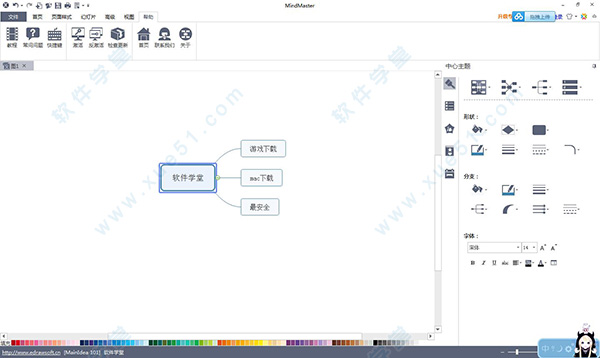
软件特点
1、跨平台支持Windows 7, 8, 10, Vista,Mac OSX 10.10+,Linux Debian, Ubuntu, Fedora, CentOS等
2、易操作
界面简洁易懂,人性化设计,提高使用体验,完善的快捷键操作
3、云协作
随时随地打开文件,跨平台同步文件,便捷的团队云协作功能
4、易分享
快速生成分享链接,一键分享到微信、QQ、微博等平台,导出其他格式进行无障碍分享
功能介绍
1、主题样式丰富,一键切换手绘风格MindMaster提供30多种主题风格,可以高度自定义每一个细节,包括填充色、线条色、线条样式、连接线风格、主题形状、布局方式、背景等等。特有的手绘风格选项让您的思维导图呈现不一样的手绘效果。
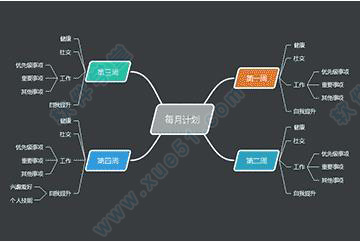
2、多种功能,让您的脑图专业又有型
丰富的功能给您更多发挥空间。您可以添加边框、标注、概要、插入关系线、注释、评论、标签、超链接、附件等等,还有大量剪贴画,让您的思维导图不再单调。
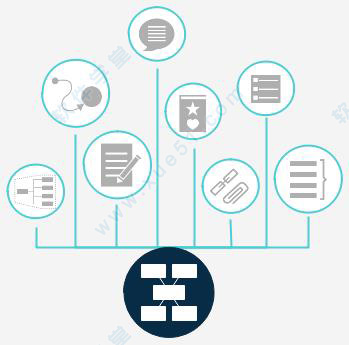
3、具有甘特图模式,轻松进行项目管理
使用MindMaster进行项目管理时,可轻松将视图切换到甘特图模式进行项目管理。同时还可以在甘特图模式中直接添加新任务、修改任务名称、任务进度、里程碑和任务联系等。
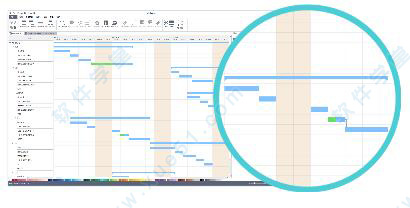
4、一键生成幻灯片,演示就这么简单
MindMaster自带的幻灯片演示模式可轻松进行作品展示。您可以选择一键创建整套幻灯片,也可以根据需求逐一创建。除此之外,您还可以选择全屏展示的遍历模式。
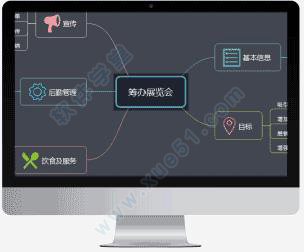
5、兼容多种格式,轻松导入导出
软件支持多种文件格式的导入,解决了用其他软件创作的文件无法打开的问题。您也可以把MindMaster创作的文件导出成PDF、 Word、 Excel、 Html、 MindManager、SVG、PS以及多种图片格式与他人分享。
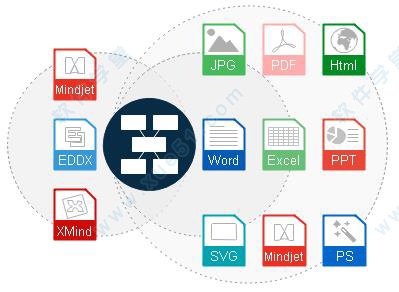
亿图思维导图怎么用
1、亿图思维导图如何调整幻灯片页面顺序?可以通过以下两种方式来调整幻灯片页面顺序:
1)从“幻灯片预览”面板中,拖放幻灯片预览缩略图以重新排列幻灯片页面。
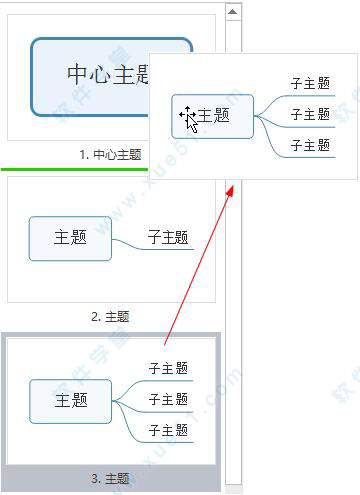
2)右键单击幻灯片预览缩略图,然后单击“上移”或“下移”。
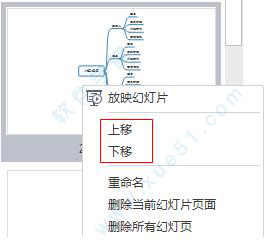
2、亿图思维导图如何命名幻灯片页面?
可以通过以下方式给幻灯片页面命名:
1)从幻灯片预览面板中选择幻灯片页面,单击“幻灯片”选项卡或幻灯片预览面板上的“重命名”按钮,然后输入幻灯片页面名称。
2)鼠标双击幻灯片页面的当前名称以重命名。
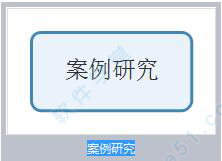
3)右键单击幻灯片预览面板中的幻灯片页面,然后单击上下文菜单中的“重命名”,看到其当前名称变为蓝色,输入新的幻灯片页面名称。
3、亿图思维导图如何自动从主题创建幻灯片?
可以根据思维导图分支创建一组幻灯片,只需点击一下鼠标, 所有幻灯片页面都会按照导图分支分支逐个自动生成内容。
1)在“幻灯片”选项卡下,点击“自动创建”按钮;
2)自动创建幻灯片后,您可以在幻灯片预览面板上看到自动创建幻灯片的缩略图。 第一张幻灯片是中心主题,其余的幻灯片是分支。
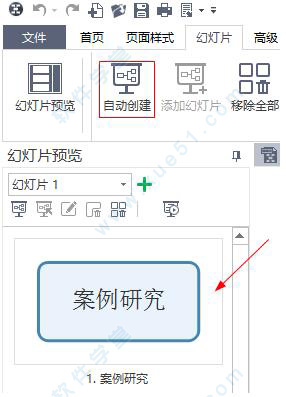



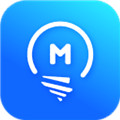
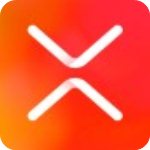
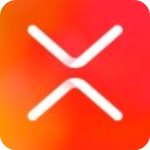
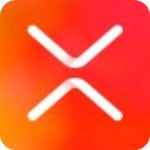


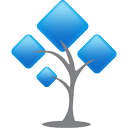
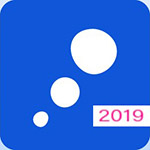



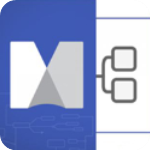


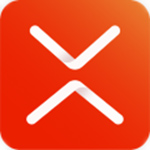

点击星星用来评分